Fix: Resident Evil Village FPS Drops på PC
Miscellanea / / August 04, 2021
Annonser
En fantastisk uppföljare till Resident Evil 7 Biohazard, Village's läskiga atmosfär och skrämmande monster kommer att hålla dig på spetsen. Capcom använder berättelsen om Ethan Winters smart, vilket är absolut ett mästerverk.
Capcom tar de bästa delarna från alla tidigare Resident Evil Games (Primärt RE4) och kombinerar dem för den ultimata Resident Evil-upplevelsen! Dessutom har REV haft en förstklassig grafikkvalitet. Men det är därför som användare med lite låga specifikationer lider av FPS-fall på PC. Så utan att leta efter genvägar för att undvika FPS-droppar kan du följa metoderna vi beskriver i den här artikeln nedan för att bli av med Resident Evil Village FPS-droppar på din dator.

Sidans innehåll
-
Hur fixar du Resident Evil Village FPS Drops på PC
- Fix 1: Stäng Resource-Hogging Apps
- Fix 2: Inaktivera Steam Overlay för att fixa FPS Drops på PC
- Fix 3: Installera den senaste spelkorrigeringen
- Fix 4: Justera dina grafikkortinställningar
- Fix 5: Ändra grafikinställningar i spelet för att fixa FPS-droppar på PC
- Fix 6: Justera ditt Windows-system för bästa prestanda
- Fix 7: Ställ Resident Evil Village till hög prioritet
- Författarens vy
Hur fixar du Resident Evil Village FPS Drops på PC
FPS-släppproblem ses ofta när du har en felaktig eller föråldrad programvara installerad på din dator. Så innan du utför några komplicerade felsökningssteg som nämns nedan bör du kontrollera om din enhet körs med den senaste programvaran.
Annonser
Fix 1: Stäng Resource-Hogging Apps
- Tryck och håll ned med tangentbordet Ctrl, Flyttaoch Esc samtidigt för att starta Aktivitetshanteraren. Sedan kommer en behörighetsruta att uppmanas. Så du måste klicka på Ja.
- Då skulle det vara bättre om du väljer de program som förbrukar en stor mängd minne, CPUoch nätverk. Klicka sedan på Avsluta uppgiften för att stänga dem tillfälligt.
- Därefter kör om Resident Evil Village och kolla om du nu kan spela spelet utan någon FPS-släppproblem.
Fix 2: Inaktivera Steam Overlay för att fixa FPS Drops på PC
- Starta Steam
- Gå till fliken BIBLIOTEK.
- Högerklicka på Resident Evil Village.
- Välj Egenskaper.
- Klicka på fliken ALLMÄNT.
- Avmarkera Aktivera Steam Overlay medan du är i spelet.
- Starta nu Resident Evil Village och se om spelet körs utan något FPS-fall eller inte.
Fix 3: Installera den senaste spelkorrigeringen
CAPCOM rullade regelbundet ut patchuppdateringar för att fixa olika buggar och fel för att förbättra prestanda. Det finns dock en chans att den senaste uppdateringen innehåller några buggar som orsakar FPS-fluktuationer medan du spelar. Kontrollera i så fall om det finns en korrigeringsuppdatering tillgänglig för att åtgärda problemet. Även om Steam-appen automatiskt upptäcker den.
Men ibland, på grund av tekniska problem, misslyckas det med att göra det. Så du måste söka efter nya uppdateringar manuellt. Om du märker att det finns en uppdatering tillgänglig, ladda ner och installera den omedelbart via Steam-klienten och kör om spelet för att kontrollera om FPS tappar längre på datorn eller inte.
Fix 4: Justera dina grafikkortinställningar
För Nvidia:
- Öppna NVIDIA-kontrollpanelen.
- Klicka på Hantera 3D-inställningar.
- Klicka på Programinställningar.
- Lägg till Resident Evil Village för att anpassa grafikinställningarna.
- Ändra sedan följande inställningar:
- Bildslipning måste vändas Av.
- Trådad optimering bör vara På
- Strömhantering inställd på Föredrar maximal prestanda.
- Läget för låg latens är alltid tur Av.
- VSync bör också vändas Av.
- Texturfiltreringskvaliteten är inställd på Prestanda.
- Klick Tillämpa för att spara inställningarna.
För AMD:
- Lansera AMD Radeon-inställningar.
- Klicka på Spel följd av Globala inställningar.
- Ändra sedan inställningarna enligt bilden nedan:
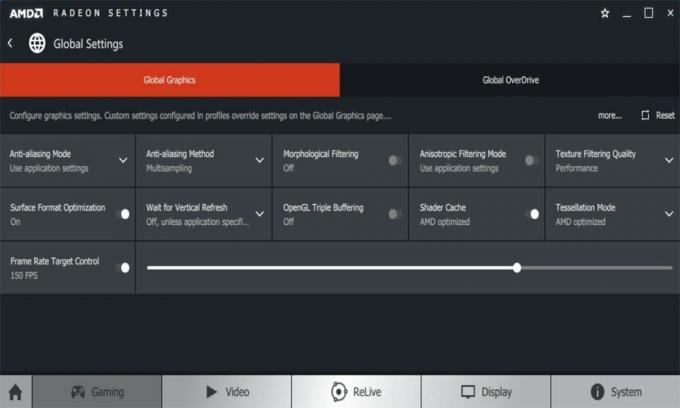
När du har justerat några ändringar, som vi nämnde ovan, kör om spelet och kontrollera om FPS-släppproblemet löses eller inte.
Fix 5: Ändra grafikinställningar i spelet för att fixa FPS-droppar på PC
- Öppna Resident Evil Village.
- Klicka sedan på Starta spelet.
- Gå nu mot alternativ och klicka sedan på Visa.
- Justera inställningarna som du har sett på skärmdumpen nedan:
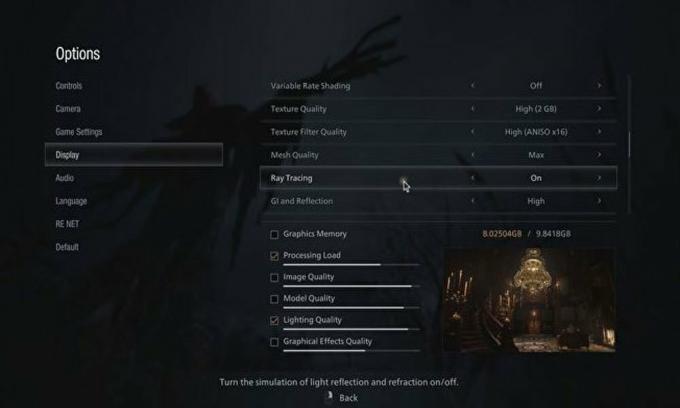
Annonser
Du måste göra några ändringar i dina inställningar i spelet för att undvika problemet med FPS-droppar på PC.
Fix 6: Justera ditt Windows-system för bästa prestanda
- Tryck och håll ner Windows-tangenten och R med tangentbordet helt och hållet för att starta dialogrutan Kör.
- Skriv nu SystemPropertiesAdvanced i sökfältet i körrutan och tryck på Stiga på knapp. Detta kommer att starta Systemegenskaper.
- Nu inne i Avancerad klicka på Inställningar-knappen i Prestanda flik.
- Tryck därefter på Visuella effekter och klicka på Justera för bästa prestanda alternativ. Slå sedan på OK knapp.
När du har justerat ditt Windows-system för bästa prestanda, kör om REV och se om FPS tappar problemet på PC löses eller inte. Men även om den här metoden inte kan hjälpa dig att lösa problemet, oroa dig inte! Följ bara den sista möjliga fixen för att behålla FPS medan du spelar spelet.
Fix 7: Ställ Resident Evil Village till hög prioritet
- Starta Resident Evil Village.
- Tryck och håll ned med tangentbordet Ctrl, Flyttaoch Esc samtidigt för att köra Aktivitetshanteraren. Klicka nu på om du uppmanas tillåtelse Ja.
- Byt sedan till Detalj och högerklicka på huvudprocessen i Resident Evil Villageoch ställ in den på Hög.
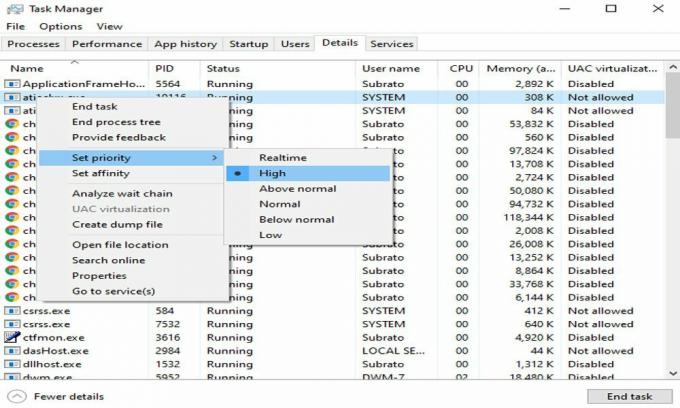
Annonser
Du kan följa några steg för att ställa in REV till hög prioritet och sedan kontrollera om FPS tappar problemet på PC bli fixad eller inte. Om du fortfarande upplever FPS-släppproblemet på din dator, föreslår vi att du installerar om spelet en gång och ser om något ändras.
Författarens vy
I REV är spelmiljöerna fulla av detaljer, till exempel att ljudet är lika skrämmande som det visuella och monstren är ganska beroendeframkallande vilket gör att du spelar spelet mer och mer. Och i en intensiv match, nu vill man ha FPS-droppar i spelet eftersom det stör eller förstör spelet. Så i det fallet stöter vi vanligtvis på Google och söker efter lösningen. Men istället för att göra det kan du bokmärka vår webbplats Getdroidtips.com så att nästa gång, när du möter problem med något spel, fixar det bara med ett klick.
Det är allt vi har i den här guiden. Vi antar att den här guiden hjälpte dig. Olyckligtvis, om vi missade något av misstag, berätta för oss i kommentarsektionen.

![[DEAL] Vandy Vape Bonza RDA: Recension](/f/261965e31379e231790cfdb437d13051.jpg?width=288&height=384)

